Comment supprimer le cheval de Troie d'accès à distance Spectre de votre système ?
de TroieÉgalement connu sous le nom de: Cheval de Troie d'Accès à Distance Spectre
Obtenez une analyse gratuite et vérifiez si votre ordinateur est infecté.
SUPPRIMEZ-LES MAINTENANTPour utiliser le produit complet, vous devez acheter une licence pour Combo Cleaner. 7 jours d’essai limité gratuit disponible. Combo Cleaner est détenu et exploité par RCS LT, la société mère de PCRisk.
Quel type de maliciel est le RAT Spectre ?
Spectre est un programme malveillant classé comme cheval de Troie d'accès à distance (RAT). Les maliciels de ce type permettent un accès à distance furtif et un contrôle sur une machine infectée. Les RAT peuvent avoir une grande variété de fonctionnalités dangereuses, qui peuvent être utilisées de manière tout aussi variée.
Spectre fonctionne comme un voleur d'informations, un enregistreur de frappe, un clipper/swapper, une porte dérobée et il possède également certaines fonctionnalités de botnet. Ce maliciel est très dangereux et, à ce titre, ces infections doivent être supprimées immédiatement après leur détection.
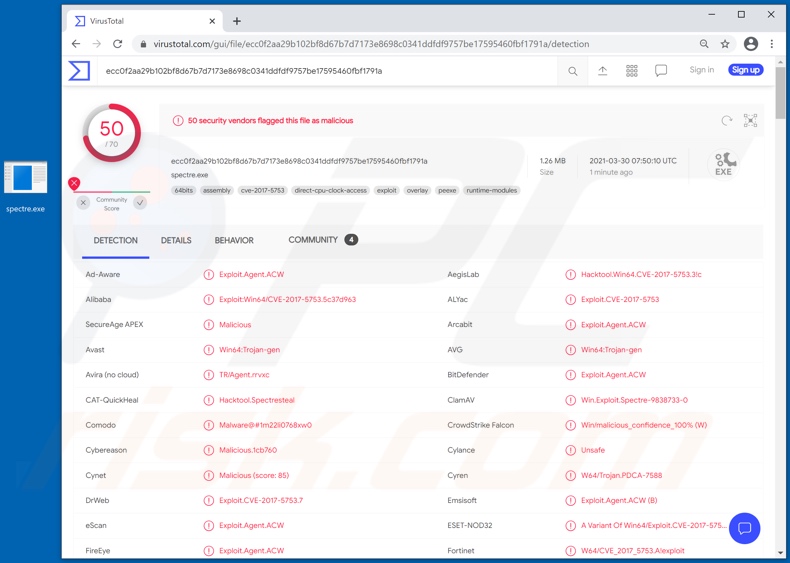
Le RAT Spectre en détail
Le le RAT Spectre possède des fonctionnalités d'anti-analyse et d'obscurcissement. Il peut ajouter des appareils compromis dans un botnet qui peut ensuite être utilisé à diverses fins. Par exemple, pour faciliter les campagnes de spam ou déployer des attaques DDoS (déni de service distribué).
Le but de ces attaques est de rendre un service en ligne inaccessible/sans réponse pour les utilisateurs en surchargeant son système avec d'innombrables requêtes.
Le cheval de Troie Spectre possède d'importantes capacités de vol d'informations. Il collecte les données matérielles de l'appareil et les informations sur les programmes installés. Ce programme malveillant peut prendre des captures d'écran. Il peut également localiser les fichiers stockés sur le système (c'est-à-dire par nom de fichier et/ou extension) et les exfiltrer (télécharger).
Si un contenu sensible/compromettant est trouvé, les cybercriminels peuvent l'utiliser à des fins de rançon. Ce RAT peut extraire les mots de passe stockés de l'application FileZilla FTP (File Transfer Protocol) et des navigateurs Google Chrome, Mozilla Firefox et Microsoft Edge.
De plus, à partir de ces navigateurs, Spectre peut obtenir des historiques de navigation, des cookies Internet et des données de remplissage automatique. Le maliciel peut extraire les détails de carte de crédit stockés spécifiquement à partir des navigateurs Chrome et Edge. Une autre fonctionnalité liée au navigateur dont il dispose est l'ouverture de sites Web sur Chrome et Firefox.
Le cheval de Troie a des capacités d'enregistrement de frappe. C'est-à-dire qu'il peut enregistrer des frappes au clavier (informations dactylographiées). Grâce à l'utilisation de ces fonctions de vol d'informations, les criminels peuvent voler divers comptes, plates-formes et services.
Les comptes volés peuvent ensuite être utilisés pour faire proliférer des maliciels, demander des prêts aux contacts du véritable propriétaire, effectuer des transactions et des achats en ligne frauduleux.
Les fonctionnalités Clipper/Swapper sont utilisées pour remplacer la réception des adresses de portefeuille de crypto-monnaie par celles des crypto-portefeuilles appartenant aux cybercriminels. C'est-à-dire que lorsque les utilisateurs tentent d'effectuer des transactions en crypto-monnaie, elles sont transférées dans les portefeuilles des criminels.
Spectre peut remplacer les adresses de portefeuille de crypto-monnaie Bitcoin, Ethereum et Monery. Ce RAT peut également fonctionner comme une "porte dérobée" pour d'autres maliciels (par exemple, des rançongiciels, des cryptomineurs, etc.) en infiltrant des fichiers dans le système et en les exécutant par la suite.
Pour résumer, les infections de Spectre peuvent entraîner plusieurs infections du système, de graves problèmes de confidentialité, des pertes financières et le vol d'identité. S'il est suspecté/connu que Spectre (ou un autre maliciel) a déjà infecté l'appareil, utilisez un logiciel antivirus pour l'éliminer sans délai.
| Nom | Cheval de Troie d'Accès à Distance Spectre |
| Type de menace | Cheval de Troie, virus voleur de mot de passe, maliciel bancaire, logiciel espion. |
| Noms de détection | Avast (Win64:Trojan-gen), BitDefender (Exploit.Agent.ACW), ESET-NOD32 (Une variante de Win64/Exploit.CVE-2017-5753.A), Kaspersky (Exploit.Win64.CVE-2017-5753. c), Microsoft (HackTool:Win32/SpectreSteal.A!dha), Liste complète des détections (VirusTotal) |
| Les symptômes | Les chevaux de Troie sont conçus pour s'infiltrer furtivement dans l'ordinateur de la victime et rester silencieux. Ainsi, aucun symptôme particulier n'est clairement visible sur une machine infectée. |
| Modes de diffusion | Pièces jointes infectées, publicités en ligne malveillantes, ingénierie sociale, "cracks" de logiciels. |
| Dégâts | Mots de passe et informations bancaires volés, usurpation d'identité, ordinateur de la victime ajouté à un botnet. |
|
Suppression des maliciels (Windows) |
Pour éliminer d'éventuelles infections par des maliciels, analysez votre ordinateur avec un logiciel antivirus légitime. Nos chercheurs en sécurité recommandent d'utiliser Combo Cleaner. Téléchargez Combo CleanerUn scanner gratuit vérifie si votre ordinateur est infecté. Pour utiliser le produit complet, vous devez acheter une licence pour Combo Cleaner. 7 jours d’essai limité gratuit disponible. Combo Cleaner est détenu et exploité par RCS LT, la société mère de PCRisk. |
Les maliciels en général
Les maliciels peuvent avoir un large éventail de fonctionnalités malveillantes, les aidant à contrôler les appareils, en provoquant des infections en chaîne (c'est-à-dire, téléchargeant/installant des programmes malveillants supplémentaires), en volant du contenu et des informations, en espionnant, etc.
Le seul but des maliciels est de générer des revenus pour les individus/groupes cachés derrière. Quel que soit le mode de fonctionnement des maliciels, ils doivent être éliminés immédiatement après leur détection.
DarkCrystal, Nyan Worm, Strigoi Master et Elephant sont quelques exemples d'autres chevaux de Troie d'accès à distance.
Comment Spectre a-t-il infiltré mon ordinateur ?
Étant donné que le le RAT Spectre est proposé à la vente en ligne, sa diffusion exacte dépend des cybercriminels qui l'utilisent.
Les programmes malveillants sont souvent déguisés ou regroupés avec des logiciels/médias ordinaires, puis distribués via des canaux de téléchargement non fiables (par exemple, des sites Web d'hébergement de fichiers non officiels et gratuits, des réseaux de partage Peer-to-Peer et d'autres téléchargeurs tiers).
Les outils d'activation illégaux ("cracks") et les fausses mises à jour sont d'excellents exemples de contenu proliférant de maliciels, généralement obtenus à partir de sources aussi douteuses. Les outils de "craquage" peuvent provoquer des infections (c'est-à-dire télécharger/installer des maliciels) au lieu d'activer des produits sous licence.
Les fausses mises à jour infectent les systèmes en exploitant les failles de programmes obsolètes et/ou en installant des maliciels plutôt que les mises à jour promises.
Les campagnes de spam sont également couramment utilisées pour diffuser des maliciels. Le terme définit une opération à grande échelle au cours de laquelle des milliers de courriels frauduleux sont envoyés. Ces messages sont généralement présentés comme "officiels", "urgents", "importants", "prioritaires", etc.
Les courriels trompeurs contiennent des liens de téléchargement de fichiers infectieux, et/ou les fichiers sont simplement joints aux courriels. Les fichiers virulents peuvent être dans différents formats, par exemple, des documents Microsoft Office et PDF, des archives (ZIP, RAR, etc.), des exécutables (.exe, .run, etc.), JavaScript, etc.
Lorsque les fichiers sont exécutés, lancés ou ouverts d'une quelconque manière, le processus d'infection est déclenché.
Comment éviter l'installation de maliciels
Pour éviter la propagation de maliciels via des spams, il est fortement déconseillé d'ouvrir des courriels suspects ou non pertinents, en particulier ceux contenant des pièces jointes ou des liens.
En outre, utilisez les versions de Microsoft Office publiées après 2010. Les programmes malveillants prolifèrent également via des canaux de téléchargement non fiables (par exemple, des sites d'hébergement de fichiers non officiels et gratuits, des réseaux de partage de fichiers poste à poste et d'autres téléchargeurs tiers), l'activation de logiciels illégaux ("cracking") outils et fausses mises à jour.
Par conséquent, téléchargez uniquement à partir de sources officielles/vérifiées et activez et mettez à jour les logiciels avec des outils/fonctions fournis par des développeurs légitimes.
Pour garantir l'intégrité de l'appareil et la confidentialité des utilisateurs, installez et maintenez à jour une suite antivirus/anti-logiciel espion de bonne réputation. De plus, utilisez ces programmes pour exécuter des analyses régulières du système et pour supprimer les menaces détectées/potentielles.
Si vous pensez que votre ordinateur est déjà infecté, nous vous recommandons d'exécuter une analyse avec Combo Cleaner Antivirus pour Windows pour éliminer automatiquement les maliciels infiltrés.
Apparence du RAT Spectre promu en ligne (GIF) :
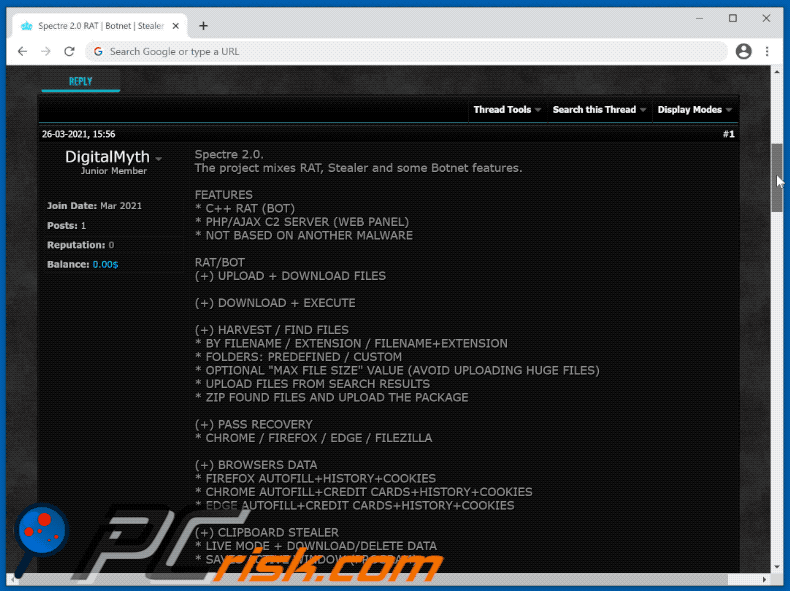
Captures d'écran du panneau d'administration de le RAT Spectre :
Captures d'écran du panneau d'administration le RAT Spectre mis à jour :
Suppression automatique et instantanée des maliciels :
La suppression manuelle des menaces peut être un processus long et compliqué qui nécessite des compétences informatiques avancées. Combo Cleaner est un outil professionnel de suppression automatique des maliciels qui est recommandé pour se débarrasser de ces derniers. Téléchargez-le en cliquant sur le bouton ci-dessous :
TÉLÉCHARGEZ Combo CleanerEn téléchargeant n'importe quel logiciel listé sur ce site web vous acceptez notre Politique de Confidentialité et nos Conditions d’Utilisation. Pour utiliser le produit complet, vous devez acheter une licence pour Combo Cleaner. 7 jours d’essai limité gratuit disponible. Combo Cleaner est détenu et exploité par RCS LT, la société mère de PCRisk.
Menu rapide :
- Qu'est-ce que le RAT Spectre ?
- ÉTAPE 1. Suppression manuelle du maliciel le RAT Spectre.
- ÉTAPE 2. Vérifiez si votre ordinateur est propre.
Comment supprimer manuellement les maliciels ?
La suppression manuelle des maliciels est une tâche compliquée - il est généralement préférable de permettre aux programmes antivirus ou anti-maliciel de le faire automatiquement. Pour supprimer ce maliciel, nous vous recommandons d'utiliser Combo Cleaner Antivirus pour Windows.
Si vous souhaitez supprimer les maliciels manuellement, la première étape consiste à identifier le nom du logiciel malveillant que vous essayez de supprimer. Voici un exemple de programme suspect exécuté sur l'ordinateur d'un utilisateur :

Si vous avez vérifié la liste des programmes exécutés sur votre ordinateur, par exemple à l'aide du gestionnaire de tâches, et identifié un programme qui semble suspect, vous devez continuer avec ces étapes :
 Téléchargez un programme appelé Autoruns. Ce programme affiche les emplacements des applications à démarrage automatique, du registre et du système de fichiers :
Téléchargez un programme appelé Autoruns. Ce programme affiche les emplacements des applications à démarrage automatique, du registre et du système de fichiers :

 Redémarrez votre ordinateur en mode sans échec :
Redémarrez votre ordinateur en mode sans échec :
Utilisateurs de Windows XP et Windows 7 : démarrez votre ordinateur en mode sans échec. Cliquez sur Démarrer, cliquez sur Arrêter, cliquez sur Redémarrer, cliquez sur OK. Pendant le processus de démarrage de votre ordinateur, appuyez plusieurs fois sur la touche F8 de votre clavier jusqu'à ce que le menu Options avancées de Windows s'affiche, puis sélectionnez Mode sans échec avec mise en réseau dans la liste.

Vidéo montrant comment démarrer Windows 7 en "Mode sans échec avec mise en réseau" :
Utilisateurs de Windows 8 : Démarrer Windows 8 en mode sans échec avec mise en réseau - Accédez à l'écran de démarrage de Windows 8, tapez Avancé, dans les résultats de la recherche, sélectionnez Paramètres. Cliquez sur Options de démarrage avancées, dans la fenêtre "Paramètres généraux du PC" ouverte, sélectionnez Démarrage avancé.
Cliquez sur le bouton "Redémarrer maintenant". Votre ordinateur va maintenant redémarrer dans le "menu des options de démarrage avancées". Cliquez sur le bouton "Dépanner", puis cliquez sur le bouton "Options avancées". Dans l'écran des options avancées, cliquez sur "Paramètres de démarrage".
Cliquez sur le bouton "Redémarrer". Votre PC redémarrera dans l'écran Paramètres de démarrage. Appuyez sur F5 pour démarrer en mode sans échec avec mise en réseau.

Vidéo montrant comment démarrer Windows 8 en "Mode sans échec avec mise en réseau" :
Utilisateurs de Windows 10 : Cliquez sur le logo Windows et sélectionnez l'icône Alimentation. Dans le menu ouvert, cliquez sur "Redémarrer" tout en maintenant le bouton "Shift" de votre clavier enfoncé. Dans la fenêtre "choisir une option", cliquez sur "Dépanner", sélectionnez ensuite "Options avancées".
Dans le menu des options avancées, sélectionnez "Paramètres de démarrage" et cliquez sur le bouton "Redémarrer". Dans la fenêtre suivante, vous devez cliquer sur le bouton "F5" de votre clavier. Cela redémarrera votre système d'exploitation en mode sans échec avec mise en réseau.

Vidéo montrant comment démarrer Windows 10 en "Mode sans échec avec mise en réseau" :
 Extrayez l'archive téléchargée et exécutez le fichier Autoruns.exe.
Extrayez l'archive téléchargée et exécutez le fichier Autoruns.exe.

 Dans l'application Autoruns, cliquez sur "Options" en haut et décochez les options "Masquer les emplacements vides" et "Masquer les entrées Windows". Après cette procédure, cliquez sur l'icône "Actualiser".
Dans l'application Autoruns, cliquez sur "Options" en haut et décochez les options "Masquer les emplacements vides" et "Masquer les entrées Windows". Après cette procédure, cliquez sur l'icône "Actualiser".

 Consultez la liste fournie par l'application Autoruns et localisez le fichier malveillant que vous souhaitez éliminer.
Consultez la liste fournie par l'application Autoruns et localisez le fichier malveillant que vous souhaitez éliminer.
Vous devez écrire son chemin complet et son nom. Notez que certains maliciels masquent les noms de processus sous des noms de processus Windows légitimes. À ce stade, il est très important d'éviter de supprimer des fichiers système. Après avoir localisé le programme suspect que vous souhaitez supprimer, cliquez avec le bouton droit de la souris sur son nom et choisissez "Supprimer".

Après avoir supprimé le maliciel via l'application Autoruns (cela garantit que le maliciel ne s'exécutera pas automatiquement au prochain démarrage du système), vous devez rechercher le nom du maliciel sur votre ordinateur. Assurez-vous d'activer les fichiers et dossiers cachés avant de continuer. Si vous trouvez le nom de fichier du maliciel, assurez-vous de le supprimer.

Redémarrez votre ordinateur en mode normal. En suivant ces étapes, vous devriez supprimer tout maliciel de votre ordinateur. Notez que la suppression manuelle des menaces nécessite des compétences informatiques avancées. Si vous ne possédez pas ces compétences, laissez la suppression des maliciels aux programmes antivirus et anti-maliciel.
Ces étapes peuvent ne pas fonctionner avec les infections de maliciels avancés. Comme toujours, il est préférable de prévenir l'infection que d'essayer de supprimer les maliciels plus tard. Pour protéger votre ordinateur, installez les dernières mises à jour du système d'exploitation et utilisez un logiciel antivirus. Pour être sûr que votre ordinateur est exempt d'infections malveillantes, nous vous recommandons de l'analyser avec Combo Cleaner Antivirus pour Windows.
Foire Aux Questions (FAQ)
Mon ordinateur est infecté par le RAT Spectre, dois-je formater mon périphérique de stockage pour m'en débarrasser ?
Ce maliciel peut être supprimé avec un logiciel antivirus ou manuellement (en suivant les étapes de notre guide de suppression ci-dessus).
Quels sont les principaux problèmes que les maliciels peuvent causer ?
Les maliciels peuvent être utilisés pour crypter des fichiers, voler des identités et de l'argent, injecter des maliciels supplémentaires, extraire de la crypto-monnaie, ajouter des ordinateurs à des botnets, endommager des systèmes d'exploitation, etc.
A quoi sert le RAT Spectre ?
Spectre est un cheval de Troie d'accès à distance permettant aux cybercriminels d'effectuer diverses tâches sur des ordinateurs infectés. Il peut enregistrer les frappes au clavier (enregistrer les entrées au clavier), télécharger des fichiers à partir d'ordinateurs infectés, extraire des mots de passe (et d'autres informations) à partir de navigateurs Web, remplacer les portefeuilles de crypto-monnaie enregistrés dans le presse-papiers par ceux appartenant à des cybercriminels, injecter d'autres maliciels sur des ordinateurs, etc.
Comment un maliciel s'est-il infiltré dans mon ordinateur ?
Dans la plupart des cas, les ordinateurs sont infectés via des courriels (liens ou pièces jointes malveillants), des fichiers téléchargés à partir de sources non fiables (par exemple, des réseaux P2P, des pages trompeuses, des sites d'hébergement de fichiers gratuits), des installateurs malveillants de logiciels piratés et d'outils de piratage, de faux outils de mise à jour de logiciels, etc. Les acteurs de la menace réussissent lorsque les utilisateurs téléchargent et exécutent eux-mêmes des maliciels.
Combo Cleaner me protégera-t-il des maliciels ?
Oui, Combo Cleaner peut détecter et supprimer presque tous les maliciels connus. Les maliciels haut de gamme se cachent généralement profondément dans le système. Pour cette raison, les ordinateurs infectés par des maliciels haut de gamme doivent être analysés à l'aide d'une analyse complète du système.
Partager:

Tomas Meskauskas
Chercheur expert en sécurité, analyste professionnel en logiciels malveillants
Je suis passionné par la sécurité informatique et la technologie. J'ai une expérience de plus de 10 ans dans diverses entreprises liées à la résolution de problèmes techniques informatiques et à la sécurité Internet. Je travaille comme auteur et éditeur pour PCrisk depuis 2010. Suivez-moi sur Twitter et LinkedIn pour rester informé des dernières menaces de sécurité en ligne.
Le portail de sécurité PCrisk est proposé par la société RCS LT.
Des chercheurs en sécurité ont uni leurs forces pour sensibiliser les utilisateurs d'ordinateurs aux dernières menaces en matière de sécurité en ligne. Plus d'informations sur la société RCS LT.
Nos guides de suppression des logiciels malveillants sont gratuits. Cependant, si vous souhaitez nous soutenir, vous pouvez nous envoyer un don.
Faire un donLe portail de sécurité PCrisk est proposé par la société RCS LT.
Des chercheurs en sécurité ont uni leurs forces pour sensibiliser les utilisateurs d'ordinateurs aux dernières menaces en matière de sécurité en ligne. Plus d'informations sur la société RCS LT.
Nos guides de suppression des logiciels malveillants sont gratuits. Cependant, si vous souhaitez nous soutenir, vous pouvez nous envoyer un don.
Faire un don
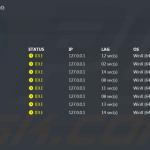
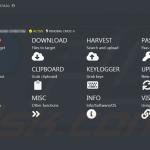
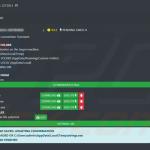
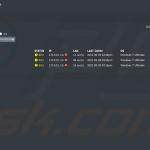
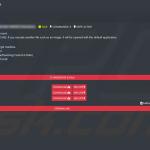
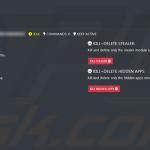
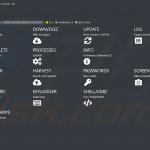
▼ Montrer la discussion